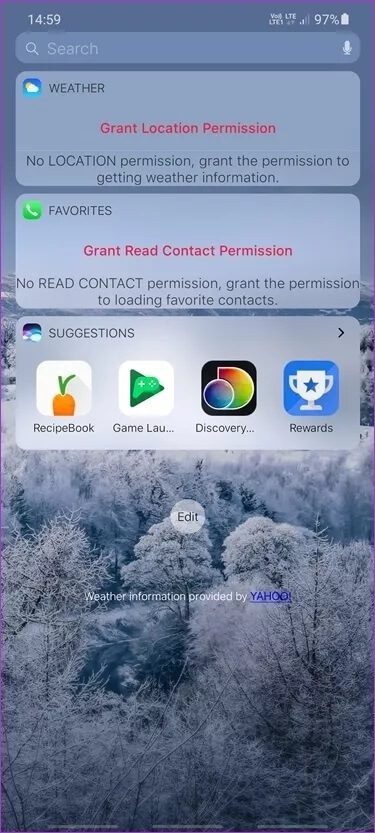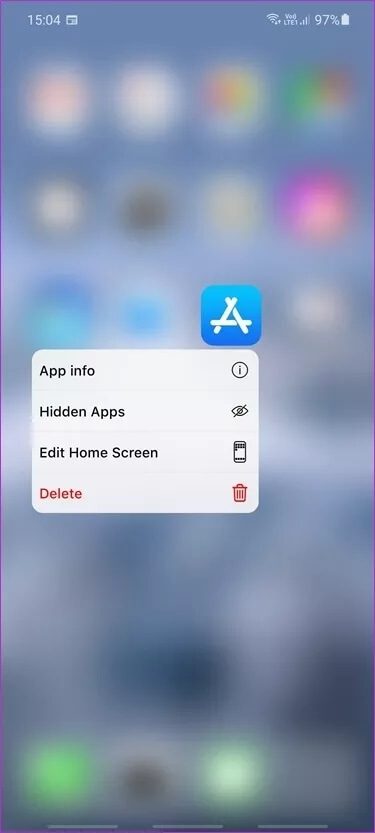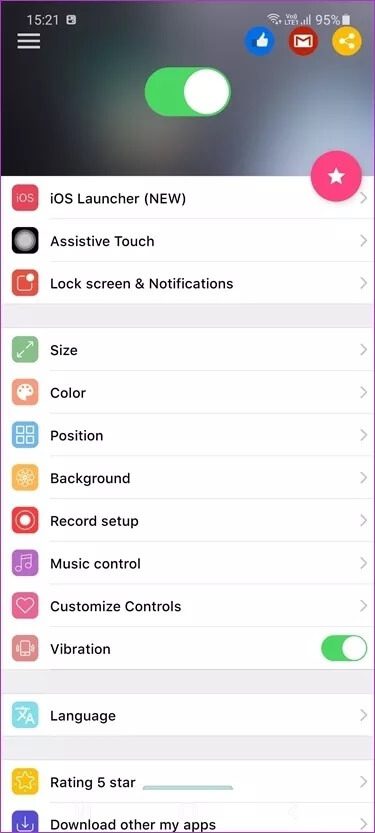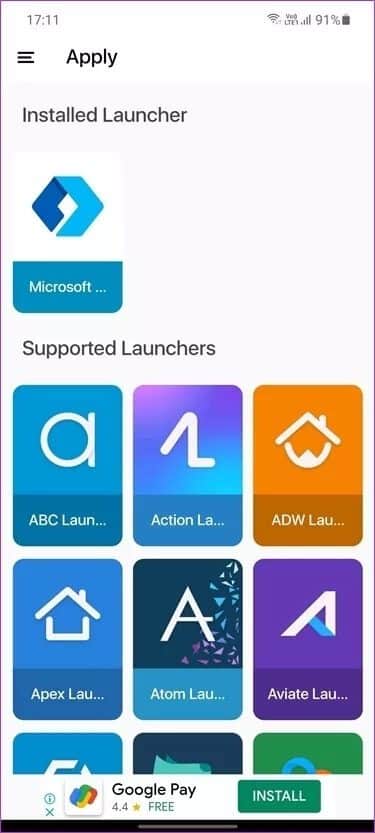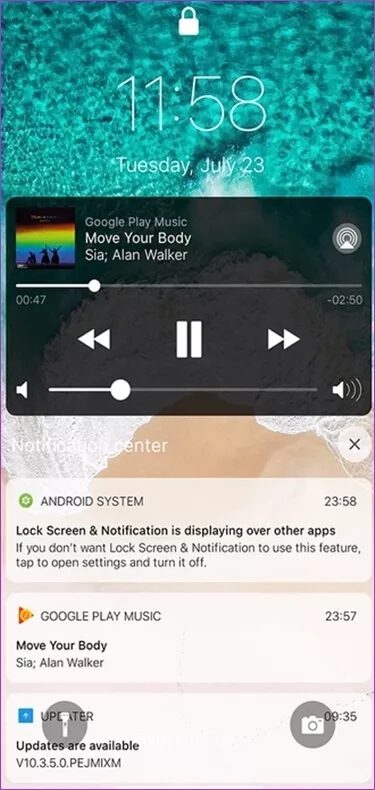4 der besten Apps für ein iOS-ähnliches Erlebnis auf Android
Möglicherweise gehören Sie zu den Vielen, die die Benutzeroberfläche ihres Android-Telefons wie die iOS-Oberfläche ihres iPhones gestalten möchten. Dank der Flexibilität von Android in Bezug auf Anpassungen können Sie Folgendes verwenden Launcher mit Gestenunterstützung zur Verbesserung Ihres Erlebnisses. Darüber hinaus können Sie im Google Play Store einige gute Apps herunterladen, um Ihren Startbildschirm anzupassen und ihn mehr wie iOS aussehen zu lassen.
Es gibt mehrere Möglichkeiten, dies zu erreichen. Sie können einen Launcher verwenden, der verschiedene Aspekte Ihres Startbildschirms und die Art und Weise ändert, wie Sie unterwegs mit der Benutzeroberfläche interagieren. Dann gibt es Icons und Theme-Pakete, die Sie separat installieren und anwenden können. Zusammen wird Ihnen dies dabei helfen, den gewünschten iOS-Look zu erreichen.
Lasst uns beginnen.
1. Launcher iOS 14
iOS 14 bringt viele neue Funktionen und Funktionen Fokussiert auf Privatsphäre sehr wichtig. Für ein ähnliches Erlebnis können Sie den iOS 14 Launcher herunterladen, um den Startbildschirm Ihres Android-Telefons zu beleben. Standardmäßig unterstützt das Dock 4 App-Symbole und die meisten Systemsymbole ähneln denen von iOS-Apps. Außerdem entsteht ein Wackeleffekt im Menü, wenn man lange darauf drückt.
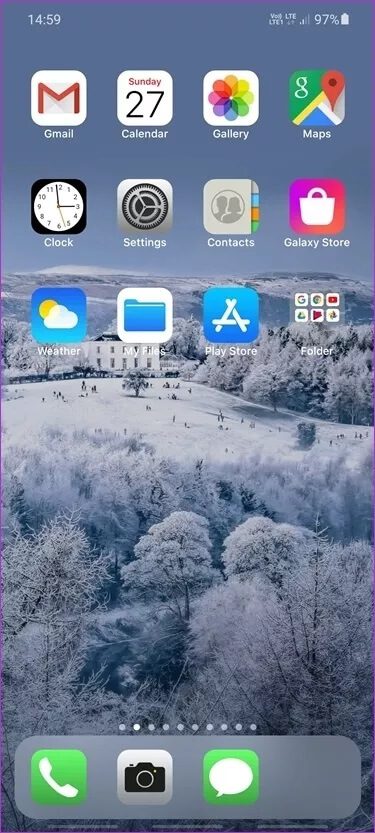
Tatsächlich wird durch Wischen nach rechts der Widget-Bereich angezeigt, in dem Sie wieder Widgets hinzufügen/entfernen können. Wenn Sie benutzerdefinierte Widgets erstellen möchten, lesen Sie unsere Anleitung unter Erstellen Sie benutzerdefinierte Widgets mit KWGT.
Der Entwickler hat mit dem Launcher großartige Arbeit geleistet und Sie werden erstaunt sein, wie Ihr iPhone-Bildschirm aussieht. Wenn Sie von unten wischen, wird das Kontrollzentrum angezeigt, das funktioniert und reibungslos funktioniert.
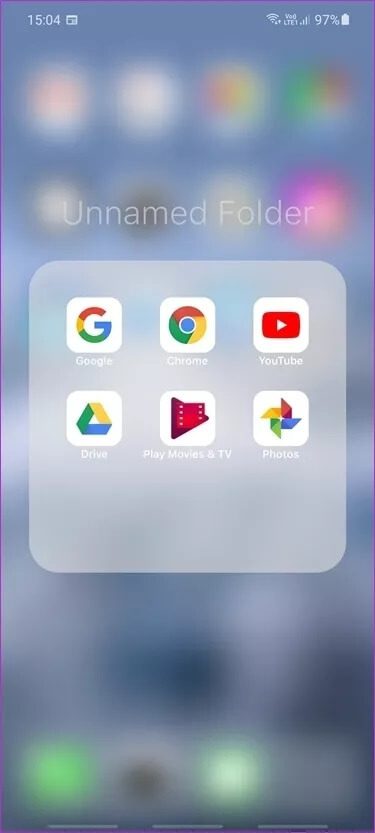
Alle Symbole sind jetzt auf dem Startbildschirm angeordnet und durch Tippen auf einen Ordner wird das bekannte unscharfe Popup angezeigt. Es ist eine sehr effektive Anwendung, um Ihren Startbildschirm neu zu gestalten und ihn wie iOS funktionieren zu lassen.
Die App ist werbefinanziert und blinkt jedes Mal, wenn Sie auf eine Einstellung klicken, was nervig ist. Das ist das einzig Traurige an dieser App, und es gibt auch keine Möglichkeit, sie durch einen In-App-Kauf zu entfernen. Obwohl diese App dem tatsächlichen iOS-Feeling so nahe wie möglich kommt, macht die Werbung den Spaß zunichte.
Laden Sie Launcher iOS 14 herunter
2. KONTROLLZENTRUM iOS 14
Ich habe das Kontrollzentrum in der letzten App nicht viel besprochen, da es sehr eingeschränkt ist und es keine Möglichkeit gibt, Optionen wie in iOS 14 zu wechseln. Diese App ändert das und ermöglicht Ihnen mehr Kontrolle über das Kontrollzentrum. Es sieht aus und funktioniert genauso wie iOS (naja, fast), und Sie können Funktionen schnell aktivieren/deaktivieren.

Beachten Sie, dass Sie die Navigationsmenüschaltflächen am unteren Bildschirmrand deaktivieren müssen, da sie mit dem neu hinzugefügten Kontrollzentrum in Konflikt geraten. Wenn Sie sich für beides entscheiden, wird es viel Übung erfordern, bis Sie den Dreh raus haben. Es dauert lange, wenn man etwas im Handumdrehen erledigen möchte.
Der Entwickler von Launcher iOS 14 hat Control Center iOS 14 erstellt und es leidet unter dem gleichen Problem – viele Anzeigen, die nicht entfernt werden können. Beide Apps halten, was sie versprechen und werden das Aussehen und die Funktionen Ihres Startbildschirms völlig verändern.
Im Moment hoffen wir nur, dass der Entwickler eine Option zum Entfernen von Anzeigen anbietet.
3. IOS 11-STIL
Sie brauchen oder wollen wahrscheinlich nicht den ganzen Kram. Ihnen gefällt die Funktionsweise Ihres Startbildschirms, Sie möchten aber das Aussehen ändern. Sie sollten sich die Icon-Pakete ansehen, und das erste ist iOS 11 Style. Der Vorteil der Verwendung eines Symbolpakets besteht darin, dass Sie App-Symbole ändern können, während Sie weiterhin Ihren bevorzugten Launcher verwenden. Installieren Sie einfach das Icon Pack und schon kann es losgehen.
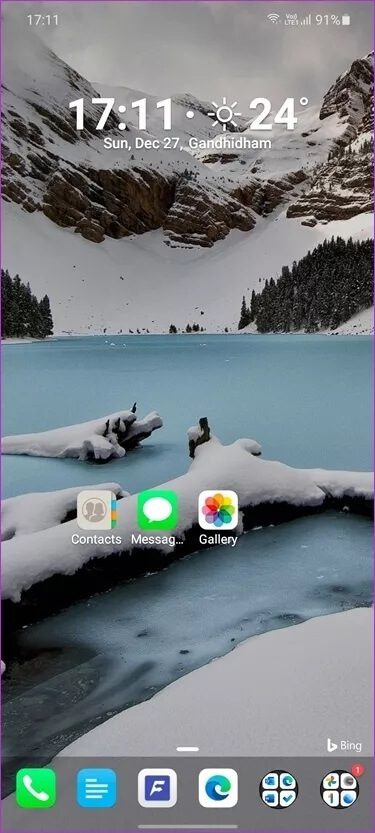
Es unterstützt standardmäßig viele Launcher, jedoch nicht den Microsoft Launcher, den ich verwende. Wenn dies bei Ihnen der Fall ist, öffnen Sie Ihre Launcher-Einstellungen und wählen Sie (normalerweise) im Menü „Darstellung“ die Option „iOS 11 Style Icon Pack“. Alle Systemsymbole ähneln jetzt iOS 14.
Die App ist werbefinanziert, Sie können sie jedoch durch einen In-App-Kauf entfernen. Im Play Store gelistet. Allerdings habe ich in der App keine Option zum Upgraden gefunden.
4. SPERRBILDSCHIRM UND BENACHRICHTIGUNGEN
Der letzte Teil der Gleichung ist der Sperrbildschirm und die Art und Weise, wie Sie Benachrichtigungen auf Ihrem Bildschirm anzeigen. Auch hier funktioniert iOS anders, aber diese kleine App hilft dabei, all diese Widgets auf Ihr Android-Telefon zu bringen.
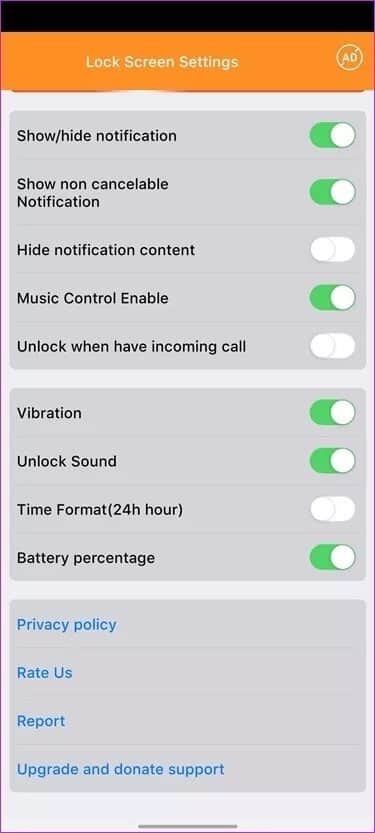
Sie erhalten die bekannten Taschenlampen- und Kamerasymbole, die optional sind und entfernt werden können. Benachrichtigungen werden dann entsprechend gruppiert und Sie können nach links wischen, um sie anzuzeigen oder zu schließen. Das gesamte Erscheinungsbild ist das gleiche wie bei der iOS-Oberfläche, auch bei Tools wie der Musik-App.
Innen Android, außen Apfel
Das ist zwar nicht mein Ding, aber jeder hat sein eigenes Ding. Es gibt viele andere Apps im Play Store, einige davon von denselben Entwicklern, die diese Apps entwickelt haben, mit denen Sie das Erscheinungsbild Ihres Android-Telefons anpassen können. Sie können auch Peripherie-Apps und Symbolpakete erhalten, um das iOS-spezifische Verhalten nachzuahmen. Wir haben den Sperrbildschirm, den Benachrichtigungsbereich, den Startbildschirm und sogar das Kontrollzentrum abgedeckt. Und wenn Ihr Juckreiz gestillt ist, deinstallieren Sie die Apps und probieren Sie etwas anderes aus.